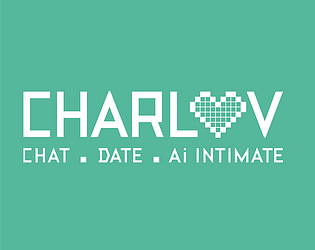Hoe Minecraft te installeren op een Chromebook: een stapsgewijze handleiding
Minecraft is een wereldwijd gerenommeerd spel dat toegankelijk is op bijna elk apparaat, inclusief Chromebooks, die op Chrome OS worden uitgevoerd. Veel gebruikers zijn nieuwsgierig naar de mogelijkheid om Minecraft op een Chromebook te spelen, en het antwoord is een volmondig ja!
In deze uitgebreide gids leiden we u door het installatieproces en bieden ze tips om de prestaties op uw Chromebook te verbeteren.
Inhoudsopgave
- Algemene informatie over Minecraft op een Chromebook
- De ontwikkelaarsmodus inschakelen
- Minecraft installeren op Chromebook
- Het spel uitvoeren
- Hoe je Minecraft speelt op een Chromebook met lage specificaties
- Verbetering van de prestaties op Chrome OS
Algemene informatie over Minecraft op een Chromebook
Voor een stabiele game -ervaring op uw Chromebook zijn de volgende specificaties essentieel:
- Systeemarchitectuur: 64-bit (X86_64, ARM64-V8A)
- Processor: AMD A4-9120C, Intel Celeron N4000, Intel 3865U, Intel I3-7130U, Intel M3-8100Y, MediaTek Kompanio 500 (MT8183), Qualcomm SC7180 of beter
- RAM: 4 GB
- Opslag: minimaal 1 GB vrije ruimte
Dit zijn de minimale vereisten die nodig zijn om minecraft soepel op een Chromebook te laten werken. Als u prestatieproblemen tegenkomt, hebben we aan het einde een gids opgenomen om uw gameplay te optimaliseren. Laten we nu duiken in het installatieproces.
U kunt de basis -editie rechtstreeks installeren van de Google Play Store, die vrij eenvoudig is. Open eenvoudig de winkel, zoek naar Minecraft en navigeer naar de pagina. Merk op dat deze versie $ 20 kost. Als u echter al de Android -versie bezit, die $ 7 kost, hoeft u slechts $ 13 extra te betalen. Deze methode is perfect voor diegenen die op zoek zijn naar een probleemloze installatie.
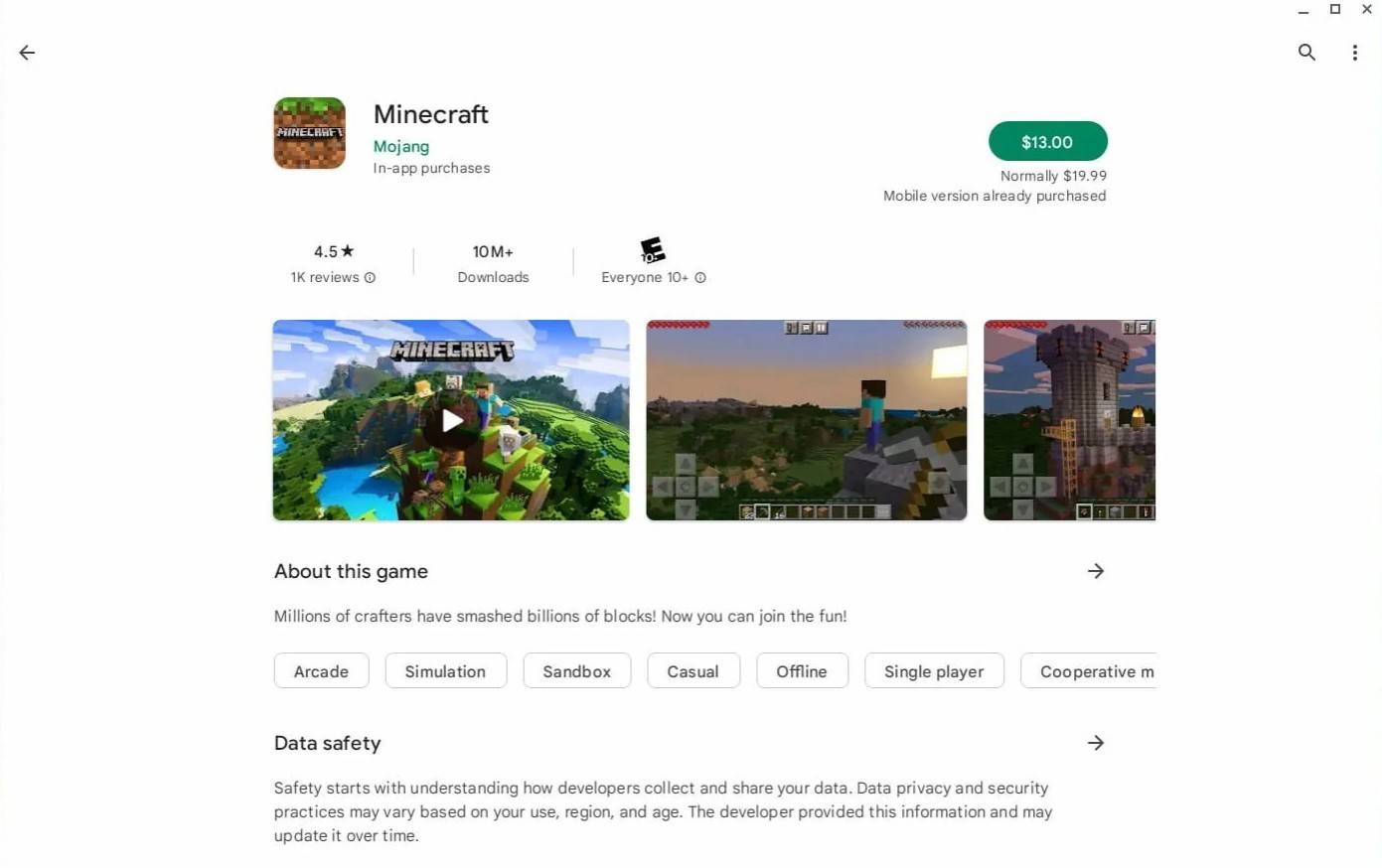
Afbeelding: Overchromebooks.com
Voor degenen die de voorkeur geven aan een andere versie, maakt Chrome OS, gebaseerd op Linux, de installatie van de Linux -versie van Minecraft mogelijk. Dit proces vereist zorgvuldige aandacht, aangezien Chrome OS aanzienlijk verschilt van Windows en u wat code moet invoeren. We hebben een gedetailleerde gids opgesteld om u te helpen bij het opzetten van Minecraft op uw Chromebook in slechts een half uur.
De ontwikkelaarsmodus inschakelen
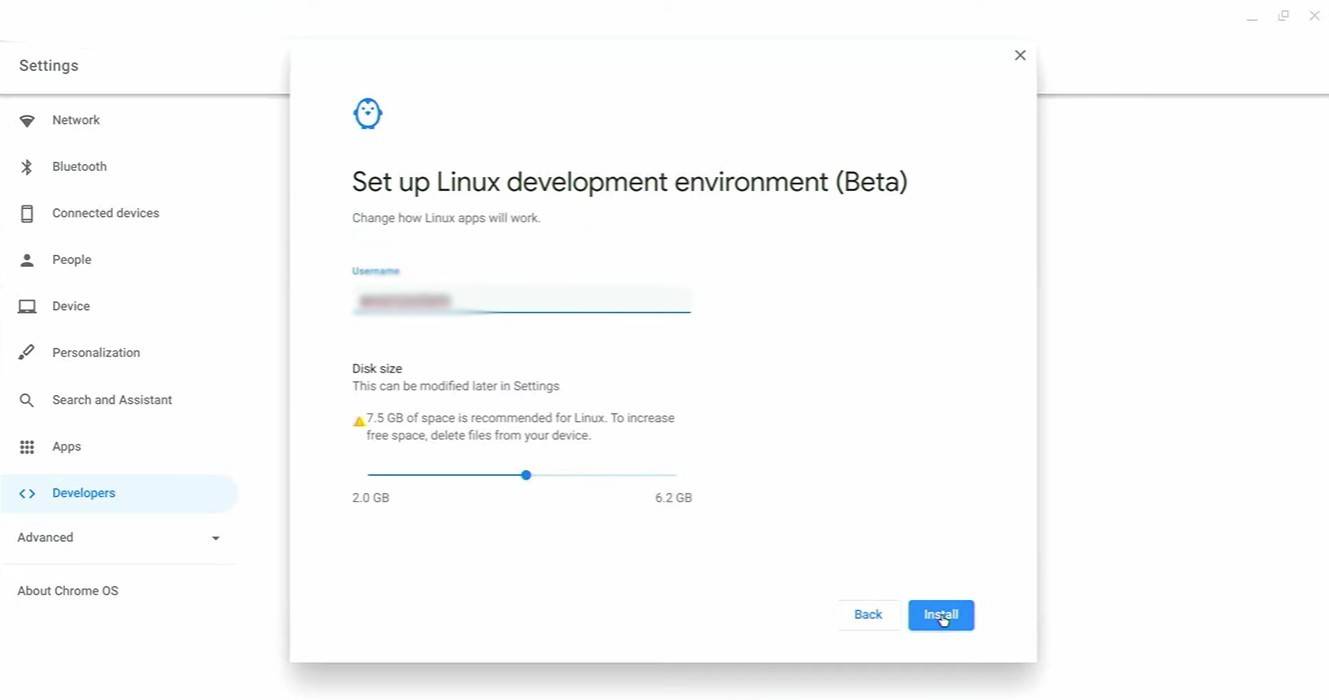
Afbeelding: youtube.com
Om te beginnen moet u de ontwikkelaarsmodus op uw Chromebook inschakelen. Navigeer naar het instellingenmenu via het equivalent "Start", ga naar het gedeelte "Ontwikkelaars" en schakel de optie "Linux Development Environment" in. Volg de aanwijzingen en eenmaal voltooid, wordt de terminal geopend. Deze tool, vergelijkbaar met de Windows -opdrachtprompt, is waar u doorgaat met de installatie.
Minecraft installeren op Chromebook
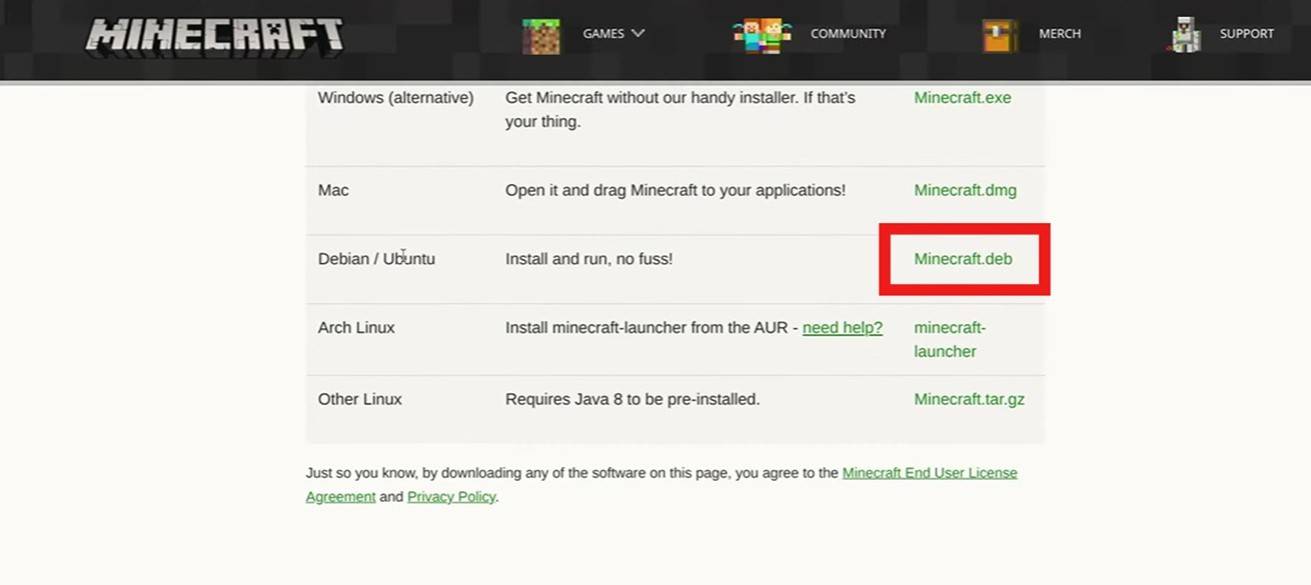
Afbeelding: youtube.com
-
Ondanks dat hij enigszins overschaduwd is door andere titels, blijft Halo Infinite zijn publiek boeien met regelmatige inhoudsupdates. Het ontwikkelingsteam heeft onlangs een opwindende nieuwe competitieve spelmodus genaamd S&D Extraction onthuld, die belooft spelers een frisse en strategisch rijke E te biedenAuteur : Stella Apr 22,2025
-
Duik in de spannende wereld van Roblox's volleybalspel, spiked, waar je kunt genieten van zowel casual plezier met vrienden als intense competitieve wedstrijden. Of je nu met kennissen of vreemden speelt, Spiked biedt een boeiende en dynamische gameplay -ervaring die je voor meer terugkomt.Auteur : Isabella Apr 22,2025
- OSRS lanceert Leagues V: Raging Echoes
- "Pad van ballingschap 2 ontwikkelaars behandelen belangrijke problemen en delen 10 weken durende vroege toegangsresultaten"
- Disney Mirrorverse kondigt EO's aan het einde van dit jaar aan
- "Oblivion remake lek verwijst naar zielsachtige invloed"
- Top klassieke bordspellen voor 2025
- WOW PATCH 11.1: Update van tekensaanpassing, beperkingen zijn van toepassing
-
1Beste mediaspelers voor soepele streaming
-
2Top Lifestyle -apps om uw leven te verbeteren
-
3Eenvoudig en verslavend: ontdek de wereld van hypercasual games
-
4Beste financiële apps voor Android: houd uw uitgaven bij en beheer uw geld
-
5Beste casual games om te spelen
-
6Beste gratis kaartspellen om nu te spelen